电脑怎样限制单个软件网速 如何调整电脑上某个软件的网速
更新时间:2023-10-27 10:43:30作者:jiang
电脑怎样限制单个软件网速,在现代社会电脑已经成为我们生活中不可或缺的一部分,随着互联网的快速发展,我们在使用电脑时常常会遇到网速慢的困扰。有时候我们可能希望限制某个特定软件的网速,以确保其他应用程序能够正常运行。如何在电脑上调整某个软件的网速呢?本文将介绍一些方法和技巧,帮助您解决这一问题。无论是为了提高工作效率,还是为了享受更流畅的网络体验,掌握这些技巧都将对您有所帮助。
具体步骤:
1.首先打开火绒安全软件,如下图,点击界面下方的安全工具选项
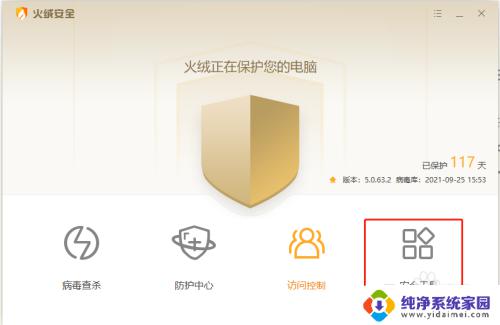
2.打开如下图界面,选择界面中的流量监控选项,点击打开
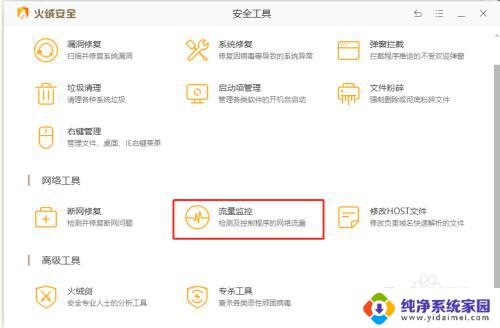
3.打开如下图界面,可以看到目前电脑实时网络流量使用情况。选择需要限制网速的软件,点击软件名称后面的设置图标
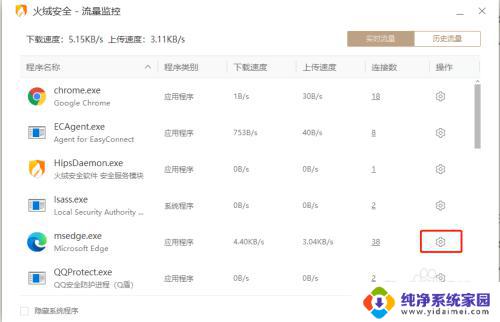
4.弹出如下图界面,选择限制网速选项,点击打开
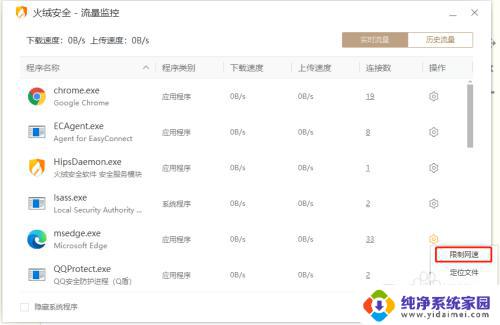
5.打开如下图界面,依次输入软件下载的速度和上传的速度
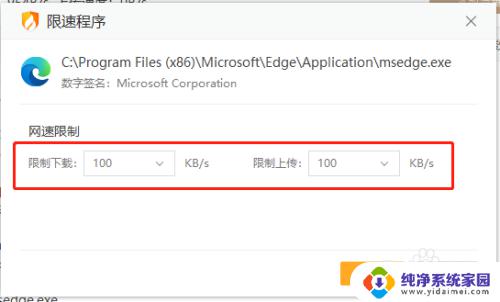
6.输入完成后,点击界面下方的保存按钮保存配置返回,如下图
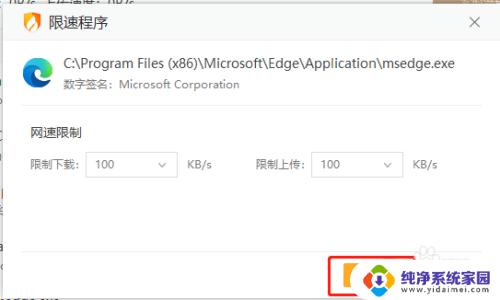
7.返回后,可以看到这个软件已经被限制网速了,如下图
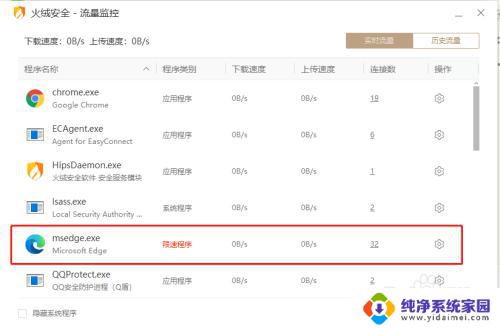
8.到此,限制电脑某个软件的网速已经完成了。
以上就是如何限制单个软件的网速的全部内容,如果您还不理解,请按照小编的方法操作,希望这能帮助到您。
电脑怎样限制单个软件网速 如何调整电脑上某个软件的网速相关教程
- 怎样限制电脑软件网速 电脑上某个软件的网速如何限制
- 限制电脑软件网速 限制电脑上某个软件的网速技巧
- 电脑上的某个软件连不上网络 电脑上某些软件无法联网怎么办
- 电脑应用权限怎么设置 如何调整某个用户在某个软件中的权限设置
- 电脑网速怎么设置 怎样调整电脑网速限速设置
- 电脑软件分身 如何在电脑上实现多开某个软件
- 电脑软件打不开了 电脑上某个软件打不开怎么办
- wifi怎么限制网速 无线路由器如何限制单设备网速
- 电脑怎么单独备份一个软件 如何恢复备份的电脑软件
- 如何解除网吧网速限制 网吧怎么取消网速限制
- 笔记本开机按f1才能开机 电脑每次启动都要按F1怎么解决
- 电脑打印机怎么设置默认打印机 怎么在电脑上设置默认打印机
- windows取消pin登录 如何关闭Windows 10开机PIN码
- 刚刚删除的应用怎么恢复 安卓手机卸载应用后怎么恢复
- word用户名怎么改 Word用户名怎么改
- 电脑宽带错误651是怎么回事 宽带连接出现651错误怎么办